2022年からWindows 11が配布されましたので、色々様々なPC画面録画が最新のWindows11バージョンに対応するようになっていきます。ここではWindows11の画面録画にも対応するPC画面録画ソフトを紹介しますので、Windows11に更新したら元使っているソフトが対応できなくなる場合、下記のソフト一覧を参考にして、新しい画面録画ソフトを探しましょう。
Windows11画面録画ソフト1、VideoSolo スクリーン録画
Windows11向けのPC画面録画ソフトを選択する時、ソフトの更新頻度を注意しないといけません。Windows向けのパソコン画面録画ソフトは多いですが、その中には更新が停止してWindows 11に対応しないタイプが多いです。そのほか、今でも更新頻度が高いソフトはWindows 11のアップデートによってバージョンを更新できるし、最新のWindows OSに対応しないせいで不具合が発生する可能性も低いです。
そのため、ここでは最新のWindows・Macにも対応し、今までもパソコンのOSのアップデートに伴って更新する「VideoSolo スクリーン録画」をお勧めします。初心者でも使いやすい簡単な録画ソフトですが、様々なニーズに応じえる複数の録画機能が満載で、全画面録画また特定領域の録画に全般的に対応し、画面録画の以外に注釈追加、動画編集、スクリーンショットなど実用な機能が豊富に搭載しています。無料体験版で試用できますので、興味があれば今すぐ使ってみてください。

- 最新のWindows・Mac OSにも対応
- 使い方が分かりやすくて快適に利用できる
- 豊富な録画関連機能
- 詳細な録画オプションを設定できる
- 便利な予約録画(スケジュール)機能を持つ
- 高画質のゲーム録画・PC録画に対応
- システム音声・マイク音声の録音に対応
- ウェブカメラ映像の録画に対応
- PC内部音声のみ録音できる音声レコーダー機能を持つ
- ソフトの更新頻度が高い
- 丁寧で親切なサポートチーム
- 無料体験版で機能を試用できる
VideoSolo スクリーン録画でWindows11の画面を録画する手順
ステップ1、動画レコーダーを選択
「VideoSolo スクリーン録画」はPC画面だけではなく、パソコンで再生するYouTube動画を始めとして色々な動画サイトの画面キャプチャーにも対応します。インストール済みのソフトを起動し、そして表示されたツールパネルの「動画レコーダー」を選んでください。

ステップ2、録画設定
録画設定画面では録画範囲を選定し、内部音声の録音音量を調整できます。マイク音声の録音とウェブカメラの録画にも対応しますので、生放送やゲーム実況の場合にはぜひ活用してください。録画を始めたい場合、「REC」ボタンを押しましょう。
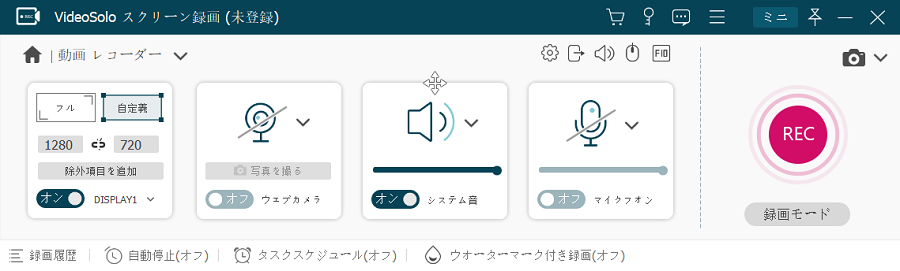
ステップ3、画面録画開始
3秒のカウントダウンの後、録画中モードになります。ツールパネルでは録画時間と予想ファイルサイズが表示されます。その上でソフトの注釈ツールを活用すれば、録画画面にテキストや落書きを追加することができます。録画を終了させたい時、赤い「停止」ボタンをクリックしてください。
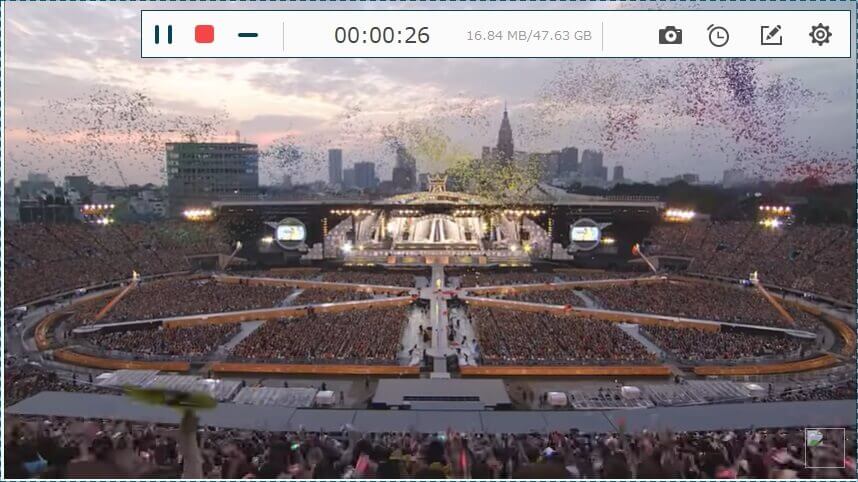
ステップ4、録画動画を保存
次に録画した動画のプレビュー画面に入ります。録画したビデオを再生してみて、そして「ビデオを保存」を押して、保存先を選びましょう。これで録画したPC画面録画は指定した場所に出力します。再生バーのクリップを移動して動画をトリミングすることができます。
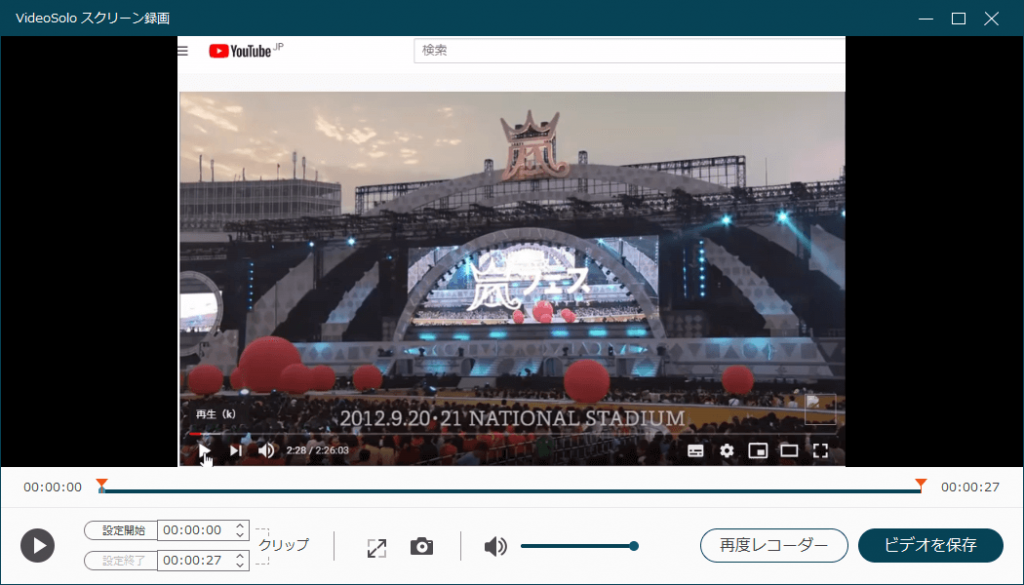
「VideoSolo スクリーン録画」はMP4、WMV、MOV、AVIなどの出力形式に対応します。詳細なオプションを調整したい場合、ソフトの「環境設定」で出力動画の形式や品質などを変更してください。
Windows11画面録画ソフト2、ゲームバー
Windows10からの標準機能と録画ツール「Xbox Game Bar」はWindows11でも使えます。インストール不要な無料録画ソフトとしてシンプルな録画機能を持ち、使い方が簡単で録画の初心者も手軽に使えます。でも、専門的な録画ソフトと比べると、録画の制限が多いし、機能もあまり豊富とは言えないので、万が一の時の代替案としてその操作方法を把握しながら、できるだけ強力な録画ソフトを手に入れることをお勧めします。
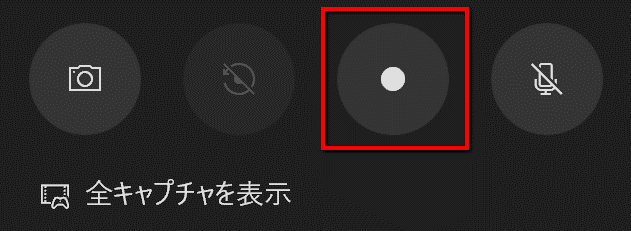
- Windows10・Windows11に対応
- インストール不要
- 広告なし、完全無料
- デスクトップ録画・エクスプローラー録画に不対応
- 録画時間が最大4時間まで制限されている
- シンプルでオプション・機能が少ない
- 録画途中で範囲を調整すると録画が終了になる
Windows11画面録画ソフト3、OBS Studio
「OBS Studio」はWindows11で利用可能なライブ配信用ソフトですが、パソコンの画面録画の時にもよく使われています。録画ツールとして制限が多いし、パソコへの負荷も通常の動画レコーダーより高いですので、長時間の録画をやってみると途中で不具合が生じる可能性が高いです。そのため、単純な録画ソフトというより、ライブ配信の時の録画ツールです。ウェブカメラの録画にも対応しますので、ゲーム実況の時に役に立ちます。
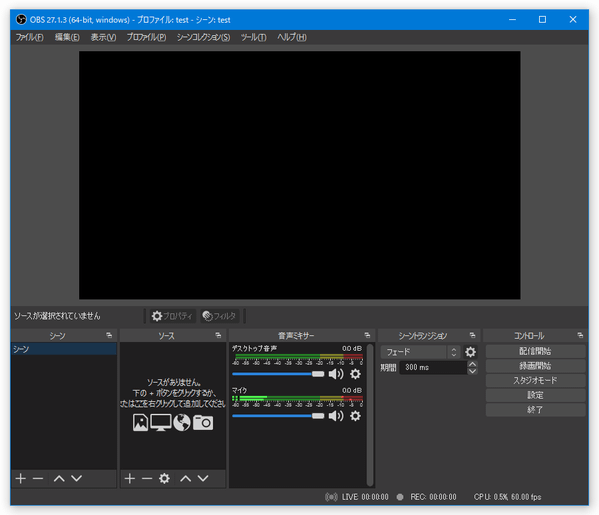
- Windows/Mac両方対応
- あくまでライブ配信ソフト
- ウェブカメラ録画に対応
- ライブ配信時の録画ツール
- 制限が多いし、負荷も高い
- オープンソースとして完全無料
- ログなし・広告なし
- 使い方がちょっと複雑
Windows11画面録画ソフト4、Bandicam
無料かつ大人気の動画レコーダー「Bandicam」は業界でも有名なタイプとして、豊富な録画モードを持ち、予約録画・静止画キャプチャー・Webカメラ映像録画など機能も充実します。最新のWindows11に既に対応している画面録画ソフトです。動作が軽くて低負荷でも録画できる同時に、録画中に一時停止できます。録画途中でエラーが不具合が生じて録画が失敗することに心配する方にはお勧めします。
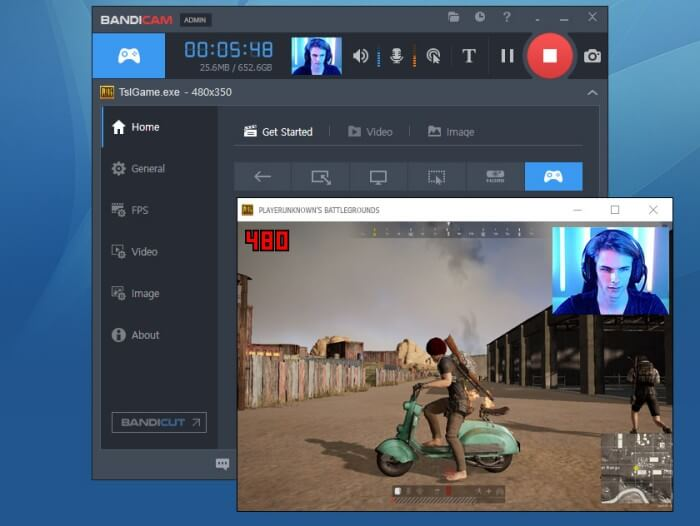
- Windowsしか対応しない
- 多種類の録画モード
- 高画質録画に対応する
- ウェブカメラ映像録画に対応
- 低負荷で録画できる
- 設定方法が簡単
- 仕様版は無料でも使える
Windows11画面録画ソフト5、ロイロゲームレコーダー
ほかの何でも録画できる動画レコーダーと比べて、「ロイロゲームレコーダー」は録画範囲がDirectX / OpenGL を使ったゲーム、ソフト、アプリに限定されているWindows11で使えるシンプルな画面録画ソフトです。ブラウザ・エクスプローラー・デスクトップをフルスクリーンで録画する機能がない同時に、出力形式もAVIに制限されています。ゲーム録画に特化しているタイプとして、設定・操作方法が簡単だし、完全無料ですので、録画の初心者でも手軽に使えます。
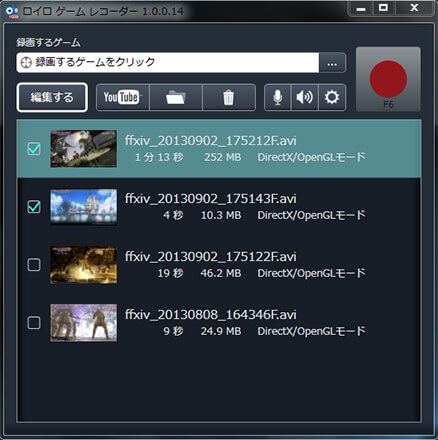
- Windows限定でMacに未対応
- 使いやすくてゲーム録画に特化
- 使い方がシンプルですが、録画機能が制限される
- スペックが低いPCでも快適に使える
Windows11画面録画ソフト6、Camtasia
動画作成ソフト「Camtasia」は便利な動画編集ソフトとして、パソコン画面をキャプチャーする内蔵録画機能も持ちます。Windows11に対応できるようにアップグレードされました。簡単にスクリーンを録画してから、その動画ファイルを簡単に編集して利用できます。ビデオ作成・編集作業が簡素化されて、作業時間が大幅に短縮されます。
画面録画機能といっても、動画編集機能といっても、プロの動画録画・編集ソフトCamtasiaはより専門的な機能を提供していますが、Camtasiaはどちらでも手軽にできるというメリットがあります。
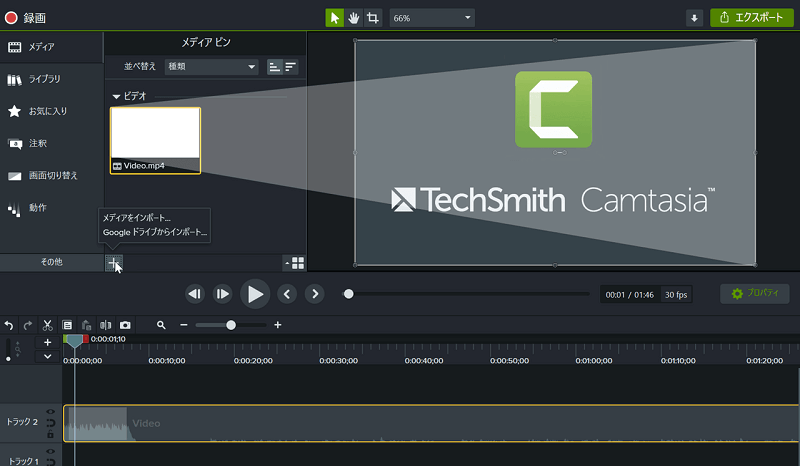
- 便利なビデオ作成・編集ソフト
- 録画機能画シンプルで割と使いやすい
- 簡単に画面を録画して多種多様な編集ができる
- 出力動画を一部のオンラインサイトに直接共有できる
Windows11画面録画ソフト7、AG-デスクトップレコーダー
Windows11向けの録画ソフト「AG-デスクトップレコーダー」はシンプルな画面録画・音声録音機能を搭載しています。操作が簡単で快適に使えるし、完全無料でインストール不要、透かしや広告などもありません。しかし、無料ソフトとして録画オプションが豊富ですが、設定方法がやや複雑だと考えられるかもしれません。
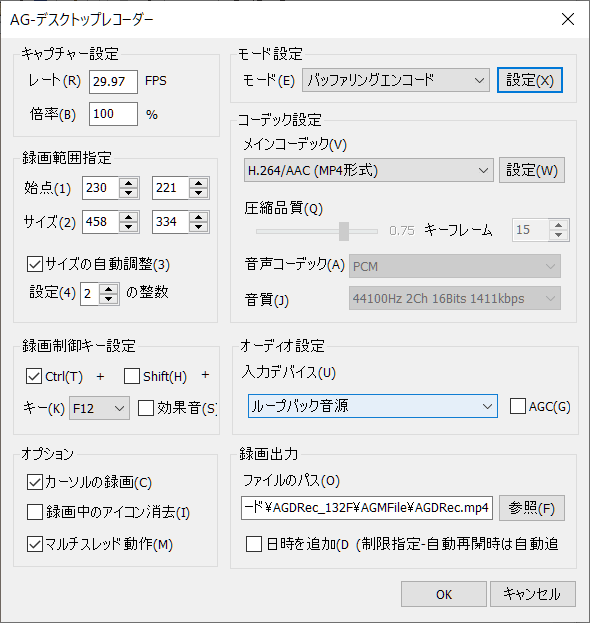
- 動画レコーダーとして基本的な画面録画機能を持つ
- PC内部音声の録音に対応
- 完全無料で使いやすい
- インストール不要で利用できる
- 録画動画ファイルはAVI・WMV・AGM・MP4形式で出力される
- 録画オプションが豊富で細かく設定できる
Windows11画面録画ソフトの比較一覧表
| 使いやすさ | 対応os | 動画品質 | 録画範囲選択 | 内部音声収録 | 長時間録画 | 予約録画 | デスクトップ録画 | 編集機能 | |
|---|---|---|---|---|---|---|---|---|---|
| VideoSolo | ★★★★★ | 優 | ○ | ○ | ○ | ○ | ○ | ○ | ○ |
| Game Bar | ★★★★★ | Windows | 並 | × | ○ | × | × | × | × |
| OBS | ★★★★ | Windows・Mac | 良 | ○ | ○ | ○ | ○ | ○ | × |
| Bandicam | ★★★★ | Windows | 優 | ○ | ○ | ○ | ○ | ○ | ○ |
| loil | ★★★★★ | Windows | 良 | × | ○ | ○ | × | × | × |
| Camtasia | ★★★★★ | Windows Mac | 良 | ○ | ○ | ○ | × | ○ | ○ |
| AG | ★★★★ | Windows | 良 | ○ | ○ | ○ | ○ | ○ | ○ |
上記の比較一覧表を参考にして、Windows11用の画面録画ソフトの機能によって自分に最適なタイプを選びましょう。もし以上の紹介を読んだ後でも、どちらを利用すればよいのかあまりわからない場合、豊富な録画機能を利用できるし、更新頻度が高くて使いやすい「VideoSolo スクリーン録画」の最新バージョンを無料試用してみてください。




 wpDiscuz
wpDiscuz